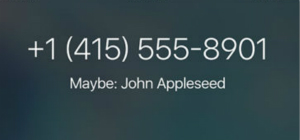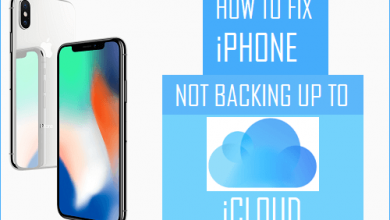Размытость камеры iPhone после обновления iOS 15/14/13/12, как исправить?

[ad_1]
📱⭐
Удивительно, но эта проблема не так уникальна, как может показаться. Многие подобные вопросы возникали на форумах в Интернете после того, как Apple выпустила iOS 12, и кажется, что большой процент из них как-то связан с неизвестной ошибкой, которую еще предстоит исправить. К счастью, есть несколько возможных исправлений, но вам, возможно, придется попробовать больше из них, прежде чем вы найдете подходящее.
- 1. Попробуйте некоторые основные способы устранения неполадок
- 2. Принудительно закройте приложение камеры
- 3. Перезагрузите iPhone
- 4. Переключить блокировку автофокуса
- 5. Сбросить все настройки на iPhone
- 6. Дождитесь следующего обновления iOS
- 7. Исправьте проблемы с камерой iPhone с помощью iMyFone iOS System Recovery.
- 8. Последний рекомендуемый способ — сброс настроек iPhone до заводских.
1. Попробуйте некоторые основные способы устранения неполадок
Прежде чем вы начнете изменять настройки на своем iPhone и использовать специализированное программное обеспечение для исправления размытой камеры, вы должны сначала убедиться, что проблема действительно носит программный характер и не вызвана неисправностью оборудования или простой ошибкой пользователя.
- Если вы давно не чистили объектив камеры, сделайте это сейчас. Даже небольшое пятно может вывести из строя механизм автофокусировки и сделать снимки размытыми.
- Убедитесь, что рядом с камерой нет магнитов. Некоторые чехлы для iPhone поставляются со встроенным магнитом, который потенциально может мешать работе оптической стабилизации изображения или автофокусировки.
- И последнее, но не менее важное: не ожидайте, что ваш iPhone будет делать четкие снимки при слабом освещении или когда вы не устойчиво. Имейте в виду, что вы всегда можете нажать на определенный объект или человека на экране предварительного просмотра, чтобы указать iPhone, на чем сфокусироваться.

2. Принудительно закройте приложение камеры
Самое простое исправление программного обеспечения, которое вы можете попробовать, — это принудительное закрытие приложения «Камера».
- Сначала дважды нажмите кнопку «Домой», чтобы открыть переключатель приложений на вашем iPhone. Если у вас есть iPhone Xs/Xr/Xs Max/X, проведите пальцем снизу вверх к центру экрана.
- Вы увидите список запущенных приложений. Выберите приложение «Камера».
- Чтобы закрыть его, проведите пальцем по экрану сверху.

Теперь вы можете снова открыть приложение «Камера», чтобы увидеть, устранена ли проблема размытия камеры iPhone. Если нет, не стесняйтесь повторить процесс еще раз, но не ожидайте других результатов. Рекомендуем сразу перейти к следующему шагу.
3. Перезагрузите iPhone
Скорее всего, не приложение «Камера» делает ваши фотографии размытыми, а сама операционная система iOS. Если это так, может быть достаточно перезагрузить устройство.
iPhone 8 или более ранней версии:
- Чтобы перезагрузить iPhone 8 или более раннюю версию, нажмите и удерживайте верхнюю или боковую кнопку, пока не появится ползунок.
- Перетащите ползунок на другую сторону, чтобы выключить устройство.
- Нажмите и удерживайте верхнюю или боковую кнопку, пока устройство не включится.
iPhone Xs/Xr/Xs Max/X:
- Чтобы перезапустить iPhone X, нажмите и удерживайте боковую кнопку, а также кнопку увеличения или уменьшения громкости, пока не появится ползунок.
- Перетащите ползунок на другую сторону, чтобы выключить устройство.
- Нажмите и удерживайте боковую кнопку, пока устройство не включится.
4. Переключить блокировку автофокуса
Приложение «Камера» на вашем iPhone может быть простым в использовании, но оно имеет множество полезных функций, о некоторых из которых вы, возможно, даже не подозреваете. Одна из таких функций называется «Блокировка автофокуса», и ее цель, как следует из ее названия, — блокировать фокус при съемке фотографии.
Это полезно при съемке творческих снимков, но это последнее, что вам нужно, когда вы делаете селфи или запечатлеваете памятные моменты жизни. Чтобы переключить блокировку автофокуса:
- Откройте приложение «Камера», нажмите и удерживайте в любом месте экрана, пока не появится баннер блокировки AE/AF.
- Теперь вы можете делать снимки с включенной блокировкой автофокуса.
- Чтобы отключить его, просто коснитесь любого места на экране.

5. Сбросить все настройки на iPhone
Если вы подозреваете, что изменили неправильные настройки на своем устройстве, из-за чего приложение «Камера» делает снимки размытыми, вы можете быстро и легко сбросить все настройки, выполнив следующие два шага:
- Перейдите в раздел «Основные» > «Сброс» и выберите параметр «Сбросить все настройки».
- Подтвердите свой выбор кодом доступа.

6. Дождитесь следующего обновления iOS
Как мы уже говорили в начале этой статьи, есть большая вероятность, что iOS или приложение «Камера» содержат неизвестную ошибку, из-за которой некоторые устройства делают размытые снимки. Если это действительно так, вам просто нужно подождать, пока Apple не выпустит исправление.
Вы можете в любое время проверить, доступны ли какие-либо обновления, выбрав «Настройки» > «Основные» > «Обновление ПО». Убедитесь, что вы подключены к Интернету через Wi-Fi, иначе вы не сможете обновить свое устройство.

7. Исправьте проблемы с камерой iPhone с помощью iMyFone iOS System Recovery.
Мы знаем, что копаться в приложении «Настройки» и пробовать несколько разных исправлений не для всех. К счастью, вы можете исправить большинство проблем с iOS, включая проблему с камерой iPhone, цикл загрузки, черный экран смерти и другие, одним щелчком мыши с помощью iMyFone iOS System Recovery.
iMyFone iOS System Recovery поставляется с тремя режимами восстановления iPhone: стандартный режим, выход из режима восстановления одним щелчком мыши и расширенный режим. Используя эти три режима, даже неопытные пользователи смогли решить проблемы, которые в противном случае потребовали бы внимания Apple. Лучше всего то, что вы можете бесплатно попробовать iMyFone iOS System Recovery прямо сейчас.


Исправить размытие камеры iPhone после iOS 15/14/13/12 с помощью iMyFone iOS Recovery
Шаг 1. Чтобы устранить проблему с размытой камерой с помощью iMyFone iOS System Recovery, подключите устройство к компьютеру и выберите стандартный режим.

Шаг 2. Вам будет предложено войти в режим DFU или Recovery Mode, чтобы начать процесс восстановления. Не волнуйтесь: iMyFone iOS System Recovery отображает пошаговые инструкции для всех устройств Apple, так что все, что вам нужно сделать, это следовать им.

Шаг 3. Когда ваше устройство находится в режиме DFU или в режиме восстановления, пришло время загрузить последнюю версию iOS. В большинстве случаев iMyFone iOS System Recovery делает это автоматически.

Шаг 4. После загрузки прошивки остается только нажать кнопку «Начать исправлять» и подождать, пока iMyFone iOS System Recovery не выполнит свою работу.

8. Последний рекомендуемый способ — сброс настроек iPhone до заводских.
Сброс к заводским настройкам полностью стирает ваше устройство и восстанавливает его до исходного состояния. Хотя это исправление может показаться радикальным, на самом деле оно не так уж плохо, если у вас есть готовая резервная копия. Самый простой способ сделать резервную копию вашего устройства — включить iCloud Backup, но вы также можете использовать iTunes.
- Когда вы будете готовы восстановить заводские настройки устройства, выберите «Настройки» > «Основные» > «Сброс».
- Там выберите параметр «Удалить все содержимое и настройки» и подтвердите его своим паролем Apple ID.
- Процесс может занять некоторое время, так что наберитесь терпения и не прерывайте его, перезагружая устройство.

Прежде чем отнести свой iPhone в ближайший магазин Apple, мы рекомендуем вам попробовать хотя бы несколько возможных исправлений, описанных выше. В подавляющем большинстве случаев проблема с размытой камерой исчезает после восстановления системы iOS, которое вы можете легко выполнить с помощью iMyFone iOS System Recovery.


[ad_2]
Заключение
В данной статье мы узналиРазмытость камеры iPhone после обновления iOS 15/14/13/12, как исправить?
.Пожалуйста оцените данную статью и оставьте комментарий ниже, ели у вас остались вопросы или пожелания.